win10预览版怎么设置虚拟内存|win10系统虚拟内存的设置方法
win10虚拟内存设置可以有效地提高系统的性能,虚拟内存是计算机系统内存管理的一种技术。它使得应用程序认为它拥有连续的可用的内存(一个连续完整的地址空间),而实际上,它通常是被分隔成多个物理内存碎片,还有部分暂时存储在外部磁盘存储器上,在需要时进行数据交换。小编这里为大家讲下win10虚拟内存设置教程!推荐:win10预览版系统下载地址
操作方法:
1、在win10系统电脑桌面上找到【这台电脑】在这个图标上点右键再选择【属性】

2、进入系统属性界面后点击【高级】----性能视觉效果,处理器计划,内存使用,以及虚拟内存这下面点击【设置】
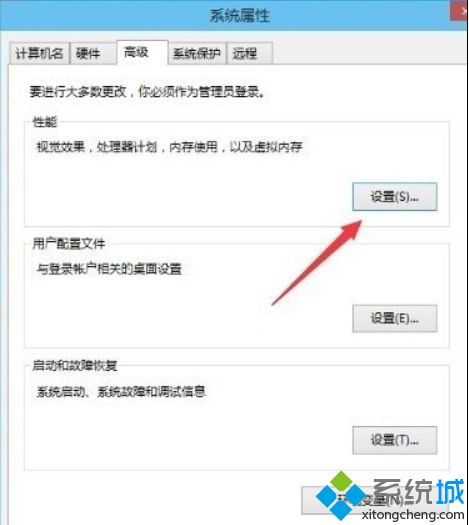
3、在性能选项下面点击【高级】----虚拟内存【更改】按钮
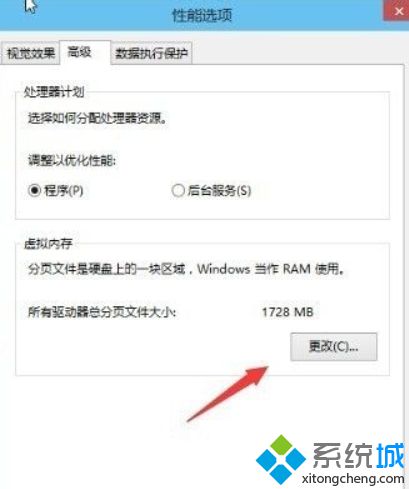
4、进入虚拟内存设置界面,把自动管理所有驱动的分页文件大小前面的勾勾去了。
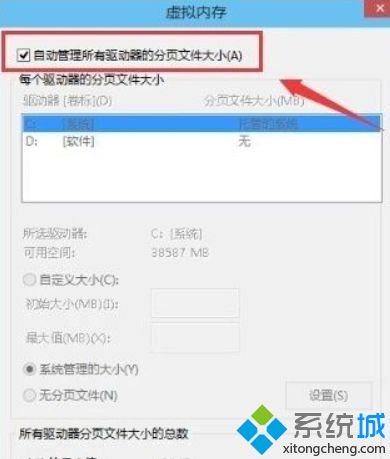
5、可以把虚拟内存设置在系统盘(默认是系统盘)。如果系统盘空间不足可以设置到其它的盘符内去。在下面设置好最小值和最大值以后需要点击设置,而不进直接点击确定。
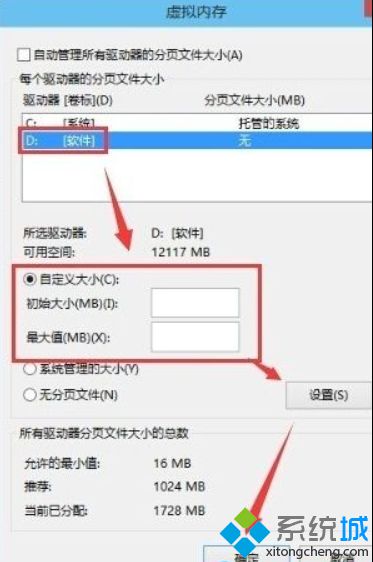
以上就是win10虚拟内存设置教程更多精彩内容欢迎继续关注系统城windows系统下载站www.xitongcheng.com!
相关教程:虚拟内存地址不足怎么办内存小怎么设置WIN10内存系统ramos win10win7虚拟内存设置8gwin10 虚拟机我告诉你msdn版权声明:以上内容作者已申请原创保护,未经允许不得转载,侵权必究!授权事宜、对本内容有异议或投诉,敬请联系网站管理员,我们将尽快回复您,谢谢合作!










